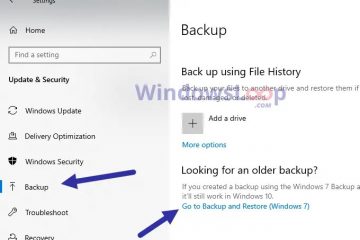Microsoft telah memuktamadkan kemas kini utama pertama untuk Windows 11. Ia dinamakan Kemas Kini Windows 11 2022 atau Windows 11 versi 22H2. Kemas kini tersedia mulai 20 September 2022 dan akan dilancarkan secara perlahan melalui Kemas Kini Windows. Walau bagaimanapun, orang yang ingin mencubanya boleh memuat turun imej ISO dan memasang versi ini sendiri atau menggunakan Pembantu Pemasangan Windows 11. Jika anda ingin tahu tentang apa yang akan datang kepada Windows 11, berikut ialah ringkasan perubahan paling ketara. Makluman spoiler: tidak semua perubahan akan menggembirakan pengguna! Inilah sebabnya:
Menu Mula yang lebih baik dan boleh disesuaikan
Dalam versi 22H2 Windows 11, Microsoft menumpukan pada menambah baik Menu Mula. Anda kini boleh menetapkannya untuk menggunakan tiga jenis reka letak:
Lebih banyak pin-dengan lebih banyak ruang untuk pintasan apl dan folder. Saya suka ini, dan ramai pengguna akan melakukannya juga. Lalai-pemisahan 50/50 yang sama antara item yang disematkan dan yang disyorkan daripada versi awal Windows 11. Lebih banyak cadangan-lebih banyak ruang untuk fail dan apl yang disyorkan dan kurang untuk item yang disematkan. Saya fikir kebanyakan orang akan mengabaikan tetapan ini.
Windows 11 22H2 membawa lebih banyak susun atur untuk Menu Mula
Semoga, dalam kemas kini tahun depan untuk Windows 11, kami akan mendapat tetapan keempat, di mana Menu Mula hanya memaparkan bahagian Disemat dan mengalih keluar bahagian Disyorkan sama sekali. Ramai pengguna mahukan pilihan yang sama dan mereka membuat permintaan di sini dalam Hab Maklum Balas. Jika anda juga berpendapat ia idea yang baik, jangan lupa untuk mengundinya, untuk memastikan bahawa Microsoft mengetahui bilangan pengguna yang ingin memiliki ciri ini.
PETUA: Untuk mendapatkan maklumat lanjut tentang memberi maklum balas kepada Microsoft, baca artikel ini: Apakah itu Hab Maklum Balas? Cara mencari dan memberi maklum balas kepada Microsoft.
Satu lagi perubahan positif dalam Windows 11 22H2 ialah anda boleh mencipta folder dengan pintasan pada Menu Mula, seperti yang anda boleh lakukan dalam Windows 10. Anda juga mendapat akses pantas butang yang membuka halaman”Pilihan log masuk”sebagai sebahagian daripada menu Kuasa.
Folder Menu Mula kembali dalam Kemas Kini Windows 11 2022
Walau bagaimanapun, anda masih tidak boleh mengubah saiz Menu Mula-satu lagi permintaan popular dalam Hab Maklum Balas, yang anda patut undi sokong. Jika anda memerlukan bantuan dalam cara memberi maklum balas yang boleh diambil tindakan kepada Microsoft, baca artikel yang saya tulis ini untuk program Windows Insider: Cara untuk berikan maklum balas yang berguna tentang Windows melalui Feedback Hub.
Bar tugas yang lebih berfungsi
Ta skbar telah dipertingkatkan sedikit, walaupun ia masih tidak boleh disesuaikan seperti dalam Windows 10. Penambahbaikan kecil pertama ialah anda boleh menyeret dan melepaskan fail boleh laku ke bar tugas untuk membuat pintasan kepada mereka. Anda juga boleh menyeret dan melepaskan pintasan apl daripada senarai Semua apl Menu Mula.
Seret dan lepaskan fail boleh laku pada bar tugas
Malangnya, anda tidak boleh menyeret item yang disematkan daripada Menu Mula ke bar tugas. Anda juga tidak boleh membuka fail dalam apl dengan menyeretnya ke ikon bar tugas apl. Akhir sekali, anda masih tidak boleh menukar saiz ikon atau ketinggian bar tugas dan anda masih tidak boleh mengalihkan bar tugas ke kiri, atas atau sebelah kanan skrin.
Pada bahagian atas, anda boleh melakukan beberapa perkara baharu: tetapan bar tugas baharu membolehkan anda berkongsi sebarang tetingkap daripada bar tugas dalam apl perkongsian skrin seperti Microsoft Teams. Satu lagi helah hebat ialah apabila anda menggunakan pintasan papan kekunci Windows + ALT + K, anda melihat penyingkiran pengesahan untuk meredam panggilan Microsoft Teams. Selain itu, anda kini boleh menatal roda tetikus pada ikon Kelantangan bar tugas untuk menukar tahap bunyi dan tetapan bar tugas telah dinamakan semula menggunakan istilah yang difahami oleh lebih ramai orang.
Tetapan bar tugas lebih mudah difahami
Satu penambahbaikan bar tugas terakhir ditujukan kepada pengguna tablet. Oleh kerana kami tidak mempunyai Mod Tablet dalam Windows 11, versi baharu bar tugas mengimbangi kefungsian yang hilang ini dengan menjadi lebih besar apabila digunakan pada tablet, dengan ikon dijarakkan sedikit untuk menjadikannya lebih mesra sentuhan.
Pengurus Tugas baharu dengan mod Kecekapan untuk apl
Ciri kegemaran saya dalam Windows 11 22H2 ialah Pengurus Tugas baharu. Apl ini mempunyai reka bentuk baharu, dengan menu hamburger di sebelah kiri, halaman baharu yang membolehkan anda menetapkan tab lalai yang ditunjukkan setiap kali anda membuka Pengurus Tugas dan tetapan berguna yang lain. Anda juga mendapat sokongan Mod Gelap dan bar arahan baharu di bahagian atas setiap tab, dengan pilihan kontekstual yang berguna. Pengurus Tugas juga termasuk ciri mod Kecekapan baharu yang merendahkan keutamaan proses dan meningkatkan kecekapan kuasa. Walau bagaimanapun, anda boleh mendayakan mod ini hanya untuk satu proses, bukan sekumpulan proses. Ikon Jeda juga menunjukkan apabila proses berada dalam mod Digantung.
Pengurus Tugas Windows 11 baharu adalah jauh lebih baik
Selain itu, Pengurus Tugas baharu menampilkan warna aksen dalam peta haba tab Proses, membantu anda dengan cepat mengenal pasti proses yang menggunakan paling banyak sumber. Saya suka Pengurus Tugas yang baru tiba, dan saya rasa anda juga akan menyukainya.
Anda boleh menetapkan penyemak imbas lalai (dan apl lalai lain) dengan satu klik
Salah satu aspek yang paling tidak disukai Windows 11 ialah sukar untuk menukar penyemak imbas lalai. Dengan versi 22H2, ini tidak lagi benar. Apabila anda pergi ke Tetapan > Apl > Apl lalai, anda boleh menetapkan penyemak imbas lalai anda dengan satu klik (atau ketik).
Menetapkan penyemak imbas lalai dalam Windows 11 22H2 adalah mudah
Hooray! Ini sepatutnya menjadi pendekatan Microsoft pada mulanya, bukankah anda fikir?
Tetapan Pantas yang dipertingkatkan dengan pilihan klik kanan
Tetapan Pantas juga mendapat perhatian dalam Windows 11 Kemas Kini 2022. Sebagai contoh, lebih mudah untuk menetapkan pembesar suara lalai menggunakan ikon di sebelah peluncur Kelantangan. Anda juga mendapat menu klik kanan untuk semua butang yang ditunjukkan dalam Tetapan Pantas. Selain itu, anda akan menemui pilihan”Pergi ke Tetapan”yang membawa anda ke halaman Tetapan bagi ciri yang ingin anda konfigurasikan. Selain itu, pada PC yang dikonfigurasikan dengan lebih daripada satu profil warna, anda boleh menambah tetapan pantas untuk menukar lebih mudah antara mod warna.
Tetapan Pantas lebih baik dalam Windows 11 22H2
Seterusnya, kami mendapat reka bentuk flyout yang dikemas kini untuk penunjuk perkakasan sistem, termasuk kelantangan, Kecerahan dan privasi Kamera, untuk diselaraskan dengan Windows Bahasa reka bentuk 11. Satu lagi penambahbaikan ialah Windows 11 menunjukkan anggaran hayat bateri dalam petua alat untuk ikon Bateri dalam dulang sistem. Semua elemen ini menyokong mod warna terang dan gelap, berguna dan meningkatkan keseluruhan pengalaman pengguna.
Tweak pengurusan tetingkap yang dipertingkatkan dan lebih banyak gerak isyarat skrin sentuh
Pandangan Tugas berfungsi lebih baik pada sistem dengan berbilang monitor, dan kami juga cara baru untuk memasukkan tetingkap ke dalam susun atur snap untuk kedua-dua sentuhan dan tetikus. Anda boleh mencubanya dengan menyeret tetingkap apl ke bahagian atas skrin untuk mendedahkan reka letak snap, menjatuhkan tetingkap di atas zon untuk mengambilnya dan menggunakan Snap Assist untuk menyelesaikan snap tetingkap apl dalam reka letak yang anda mahukan.
Snap tetingkap apl adalah lebih baik
Satu lagi helah hebat ialah kini anda boleh menggunakan Reka Letak Snap dengan pintasan papan kekunci: tekan kekunci Win + Z dan kemudian nombor susun atur pilihan anda.
Reka Letak Snap boleh diakses dengan pintasan papan kekunci
Untuk pengguna tablet, Microsoft telah menambah beberapa gerak isyarat sentuh:
Lakukan leret empat jari dari tengah bar tugas untuk membuka Menu Mula. Kemudian, leret kembali ke bawah untuk menutupnya. Leret ke kanan ke kiri daripada bahagian Disemat pada Menu Mula untuk membuka senarai Semua apl. Kemudian, leret ke kiri ke kanan untuk kembali ke bahagian Disemat. Leret ke atas dari bahagian bawah kanan bar tugas untuk melihat Tetapan Pantas. Leret dari sebelah kiri skrin untuk melihat Widget. Leret masuk dari sebelah kanan skrin untuk melihat Pusat Pemberitahuan. Leret ke kiri atau kanan pada skrin menggunakan tiga jari untuk menogol ke sana ke mari antara dua apl anda yang paling baru digunakan.
Penjelajah Fail yang lebih baik sedikit, dengan penyepaduan OneDrive yang dipertingkatkan
Windows 11 22H2 membawa halaman Utama baharu ke File Explorer. Ia termasuk bahagian Akses Pantas sebelumnya, bahagian Kegemaran baharu di mana anda boleh menyemat item yang anda akses dengan lebih kerap dan bahagian Terkini dengan beberapa perkara terakhir yang telah anda akses.
File Explorer mempunyai halaman Utama baharu
Menu konteks klik kanan dalam File Explorer juga menambah beberapa pilihan peringkat atas, termasuk Pasang apabila mengklik kanan pada fail fon dan fail.inf,”Pemacu rangkaian peta,”dan”Putuskan sambungan pemacu rangkaian”apabila mengklik kanan pada PC ini.
File Explorer mempunyai penyepaduan OneDrive yang lebih halus untuk membantu mengawal storan awan anda dan memastikan fail anda disegerakkan. Apabila menyemak imbas OneDrive anda, anda boleh melihat status penyegerakan dan penggunaan kuota terus daripada File Explorer. Anda juga mempunyai butang untuk Urus storan, Tong kitar semula, Lihat dalam talian dan Tetapan.
File Explorer disepadukan dengan lebih baik dengan OneDrive
File Explorer juga menyertakan ikon baharu untuk pilihan Rename, Properties dan Optimize. lebih konsisten dengan reka bentuk visual apl dan sistem pengendalian. Microsoft juga mengubah pengalaman perkongsian fail. Apabila mengklik butang Kongsi untuk fail, File Explorer mencadangkan kenalan untuk berkongsi kandungan, orang berdekatan atau apl.
Namun, yang tiada ialah File Explorer dengan tab. Ciri ini masih dalam pembangunan dan ujian, dan ia akan tersedia kemudian dalam kemas kini Moment yang akan muncul bulan depan, pada Oktober 2022.
Animasi pemuatan baharu semasa but Windows 11 atau semasa memasang kemas kini
Apabila Windows 11 memuatkan atau memasang kemas kini selepas dimulakan semula, ia memaparkan animasi yang berbeza, seperti yang ditunjukkan di bawah.
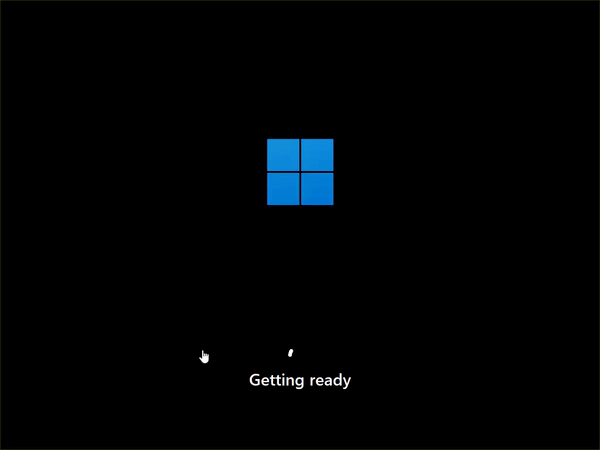
Saya suka animasi pemuatan Windows 11 baharu
Saya lebih suka animasi lama daripada animasi lama yang diwarisi daripada Windows 10. Lihat animasi lama dalam tindakan di bawah.
Animasi pemuatan Windows 10 lama membosankan jika dibandingkan
Perubahan yang mengecewakan: Anda boleh’t pasang Windows 11 menggunakan akaun setempat!
Dalam Windows 10 dan versi pertama Windows 11, anda boleh memasang edisi Pro sistem pengendalian menggunakan akaun setempat. Sebaliknya, dalam edisi Laman Utama, anda terpaksa menggunakan akaun Microsoft. Malangnya, pada versi 22H2, walaupun edisi Pro Windows 11 memaksa pengguna menggunakan akaun Microsoft semasa pemasangan. Akibatnya, anda tidak lagi boleh memasang Windows 11 dengan akaun setempat.
Malah pengguna Windows 11 Pro perlu menggunakan akaun Microsoft
Ini adalah pilihan yang agak malang yang akan mengecewakan pengguna. Walau bagaimanapun, dasar ini hanya terpakai pada pemasangan Windows 11 baharu dan tidak akan menjejaskan anda jika anda menaik taraf PC yang telah disediakan. Selain itu, anda boleh membuat akaun setempat selepas pemasangan, tidak kira edisi Windows 11 yang anda gunakan.
PETUA: Untuk mendapatkan maklumat lanjut tentang edisi dan versi Windows yang berbeza 11, baca artikel ini: Cara menyemak versi dan edisi Windows 11 yang anda miliki.
Berpotensi mengecewakan: Kandungan yang dicadangkan dalam Carian Windows 11
Tetingkap Carian Windows 11 mendapat data baharu daripada Bing, MSN dan sifat web Microsoft yang lain. Di samping pilihan carian biasa yang membantu anda mencari perkara yang anda perlukan, anda juga akan melihat kad dengan idea hadiah, petikan, carian arah aliran di Bing, dsb.
Carian memaparkan data daripada Microsoft
Kebanyakan orang tidak akan gunakan kandungan tambahan ini, dan sesetengahnya akan terganggu. Saya, sebagai contoh, memilih untuk mengabaikannya dan hanya melakukan carian yang saya perlukan. Bagaimana dengan awak? Adakah anda menyukai perubahan ini?
Peram Bunyi yang lebih baik
Terdapat apl Perakam Bunyi baharu, yang akan menggantikan Perakam Suara lama yang diwarisi daripada Windows 10. Apl baharu kelihatan lebih baik, mempunyai sokongan Mod Gelap, dan, yang paling penting, membolehkan anda menukar format rakaman antara m4a, mp3, WMA, FLAC atau WAV dengan empat tetapan kualiti audio.
Perakam Bunyi mesra dan mudah digunakan
Satu lagi keren Cirinya ialah ia membolehkan anda memilih peranti yang anda ingin gunakan untuk rakaman anda dengan pantas, terus dari kawalan apl di bahagian bawah.
Pembaikan kecil lain pada Windows 11
Windows 11 22H2 termasuk banyak perubahan kecil lain, beberapa daripadanya telah dikeluarkan sebagai kemas kini individu sebelum versi baharu ini:
Windows Spotlight untuk kertas dinding desktop sudah ada di sini dan ini membolehkan pengguna mendapatkan Kertas Dinding Bing harian percuma pada desktop mereka p, bukan hanya pada Skrin Kunci mereka. Saga untuk menambah baik dan mengembangkan apl Tetapan diteruskan. Kami mendapat banyak tetapan baharu, halaman Akaun yang disusun semula, pilihan untuk menyahpasang kemas kini daripada Tetapan dan visual serta struktur yang dipertingkatkan. Windows 11 telah mereka bentuk semula tetingkap Print Queue dengan visual yang dikemas kini, menjadikannya lebih mudah untuk melihat dan mengurus kerja cetakan. Dialog Cetak juga telah dikemas kini dan kini boleh menemui pencetak rangkaian secara automatik. Dalam Pusat Pemberitahuan, keterlihatan nama apl dalam pemberitahuan telah dipertingkatkan. Selain itu, reka bentuk pemberitahuan telah ditukar untuk menyertakan latar belakang akrilik yang lebih menarik secara visual. Menu WinX telah menamakan semula masukan Apl & Ciri kepada Apl yang Dipasang. Tambahan pula, ia kini termasuk entri Terminal untuk membuka Terminal Windows, kerana apl ini ialah lalai sistem baharu untuk semua aplikasi baris arahan. Kotak dialog Buka dengan reka bentuk semula tersedia, dengan antara muka baharu yang lebih sejajar dengan bahasa reka bentuk Windows 11. Kotak dialog juga membolehkan anda mengemas kini apl lalai untuk membuka jenis fail tertentu dengan hanya satu klik. Windows Security mendapat Kawalan Aplikasi Pintar baharu, yang mengesan dan menyekat apl berniat jahat pada sistem anda serta ciri Integriti Memori yang dipertingkatkan. Jika tersedia, Windows 11 22H2 akan menggunakan data daripada electricityMap dan Watttime untuk menentukan masa terbaik untuk memasang kemas kini Windows. Aktiviti ini kemudiannya dilakukan apabila grid kuasa tempatan anda menggunakan kuasa angin, suria atau hidroelektrik. Microsoft mahu mengurangkan pelepasan karbon semasa memasang kemas kini Windows 11 dan but semula PC anda. Ini tidak akan digunakan pada PC yang menggunakan bateri dan apabila data intensiti karbon tidak tersedia di kawasan anda. Microsoft sedang mengembangkan pengalaman bertema Papan Kekunci Sentuh dan koleksi emoji yang tersedia dalam Windows 11. Ciri kebolehcapaian yang dipertingkatkan, termasuk pengalaman Narator baharu, Pembesar yang kini menggunakan ikon moden dan Penaipan Suara. Ciri Akses Suara baharu juga membolehkan anda mengawal komputer anda menggunakan suara anda. Walau bagaimanapun, ia hanya berfungsi menggunakan bahasa Inggeris-A.S. bahasa. Bahasa lain akan ditambah dalam kemas kini masa hadapan. Sari Kata Langsung ialah ciri kebolehaksesan baharu yang membantu pengguna memahami dengan lebih baik perkara yang mereka dengar dengan melihat kapsyen kandungan pertuturan. Kapsyen ini dijana secara automatik oleh Windows 11 daripada mana-mana kandungan dengan audio, dan ia boleh dipaparkan di bahagian atas atau bawah skrin atau dalam tetingkap terapung. Windows 11 22H2 menyokong pertuturan jalur lebar apabila anda menggunakan produk Apple AirPods untuk meningkatkan kualiti audio bagi panggilan suara. Ciri ini berfungsi dengan AirPods, AirPods Pro atau AirPods Max.
Adakah anda menyukai apa yang Microsoft sediakan untuk Windows 11 22H2?
Saya suka kemas kini 22H2 untuk Windows 11, dan saya fikir ini adalah perkara yang sepatutnya berlaku pada Windows 11 semasa ia mula-mula dikeluarkan. Microsoft sepatutnya tidak tergesa-gesa melancarkan pelancaran awal sistem pengendalian ini seperti yang dilakukan dan sepatutnya menunggu sehingga ia menghampiri tahap seperti 22H2. Mengetepikan perkara ini, saya rasa ramai pengguna Windows 11 sedia ada akan menghargai perubahan yang dibuat dalam versi ini. Ia menawarkan banyak peningkatan kualiti hidup yang mungkin meyakinkan lebih ramai pengguna Windows 10 untuk menukar. Jika anda belum menaik taraf lagi, kerana negatif keluaran awal, anda harus mencuba Windows 11 dan mendapatkan kemas kini 2022. Dengan mengandaikan komputer anda memenuhi keperluan sistem Windows 11, iaitu.